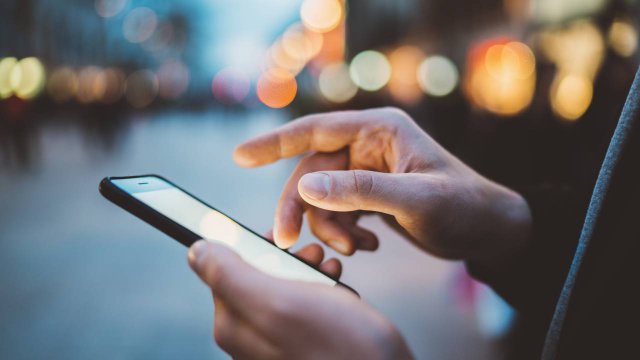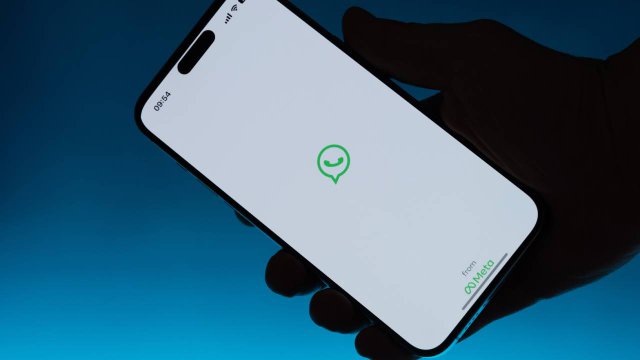Se stai pensando di abbandonare Twitter o vuoi fare un po’ di pulizia nel tuo account, ciò non significa che devi rinunciare a tutta la cronologia social. Twitter consente, infatti, di richiedere e scaricare un archivio dei tuoi tweet. Ecco come.
Come richiedere un archivio dei tuoi tweet
Utilizzeremo la versione Desktop di Twitter, quindi avrai bisogno di un PC, una connessione Internet e un browser Web.
Dovrai anche assicurarti che il tuo account Twitter abbia un indirizzo e-mail o un numero di telefono ad esso associato.
- vai su Twitter.com e accedi al tuo account se non l'hai già fatto;
- nel menu di sinistra seleziona “Altro”, quindi scegli “Impostazioni e privacy”;
- seleziona “Il tuo account” e scegli “Scarica un archivio dei tuoi dati”;
- ti verrà richiesto di verificare la tua identità tramite l’invio di un codice di verifica all'e-mail o al numero di telefono associato al tuo account;
- recupera il codice e inseriscilo nella schermata “Ti abbiamo inviato un codice”. Quindi seleziona “Avanti”;
- in “Dati di Twitter”, seleziona il pulsante “Richiedi archivio”.
Possono essere necessarie fino a 24 ore o più prima che il tuo archivio sia pronto per il download. Quando lo sarà riceverai un'e-mail e una notifica Twitter.
Come scaricare il tuo archivio una volta pronto
Una volta pronto per il download, Twitter ti invierà un'e-mail e una notifica. Puoi accedervi utilizzando una delle due. Se scegli la notifica e-mail: apri l'e-mail che Twitter ti ha inviato in merito al tuo archivio e seleziona il link blu “Download”.
Devi scaricare il tuo archivio entro la scadenza indicata nella email di notifica. Trascorso il termine, il download scadrà.Così si apriranno le impostazioni di Twitter in un'altra scheda del browser. In questa pagina, seleziona il pulsante blu “Scarica archivio”.
Se scegli la notifica Twitter: vai su Twitter.com, accedi al tuo account e seleziona la scheda “Notifiche” sul lato sinistro dello schermo scegliendo quella sul tuo archivio. In questo modo, tornerai alle impostazioni del tuo account, in particolare alla sezione “Scarica un archivio dei tuoi dati”. Qui, seleziona il pulsante blu “Scarica archivio”.
Come accedere all’archivio dei tweet
Il download potrebbe non essere rapido. La velocità della tua connessione Internet e la dimensione del tuo archivio influenzeranno il tempo necessario. Una volta scaricato, visualizzerai una cartella compressa. Dopo aver estratto il file troverai tre elementi: due cartelle etichettate “Risorse e dati” e un file HTML chiamato “Il tuo archivio”.
Come puoi immaginare, il file HTML “Your Archive” è il più importante per visualizzare il tuo archivio di tweet. Clicca su questo file e un browser web si aprirà automaticamente per visualizzare una pagina web dedicata al tuo archivio di tweet.
Se vuoi dare un senso a tutti gli altri dati dell'account Twitter forniti con l'archivio dell'account Twitter scaricato, assicurati di aprire la cartella “Dati” e quindi il file di testo README, che è una spiegazione completa degli altri dati dell'account nel tuo archivio oltre ai tweet.